

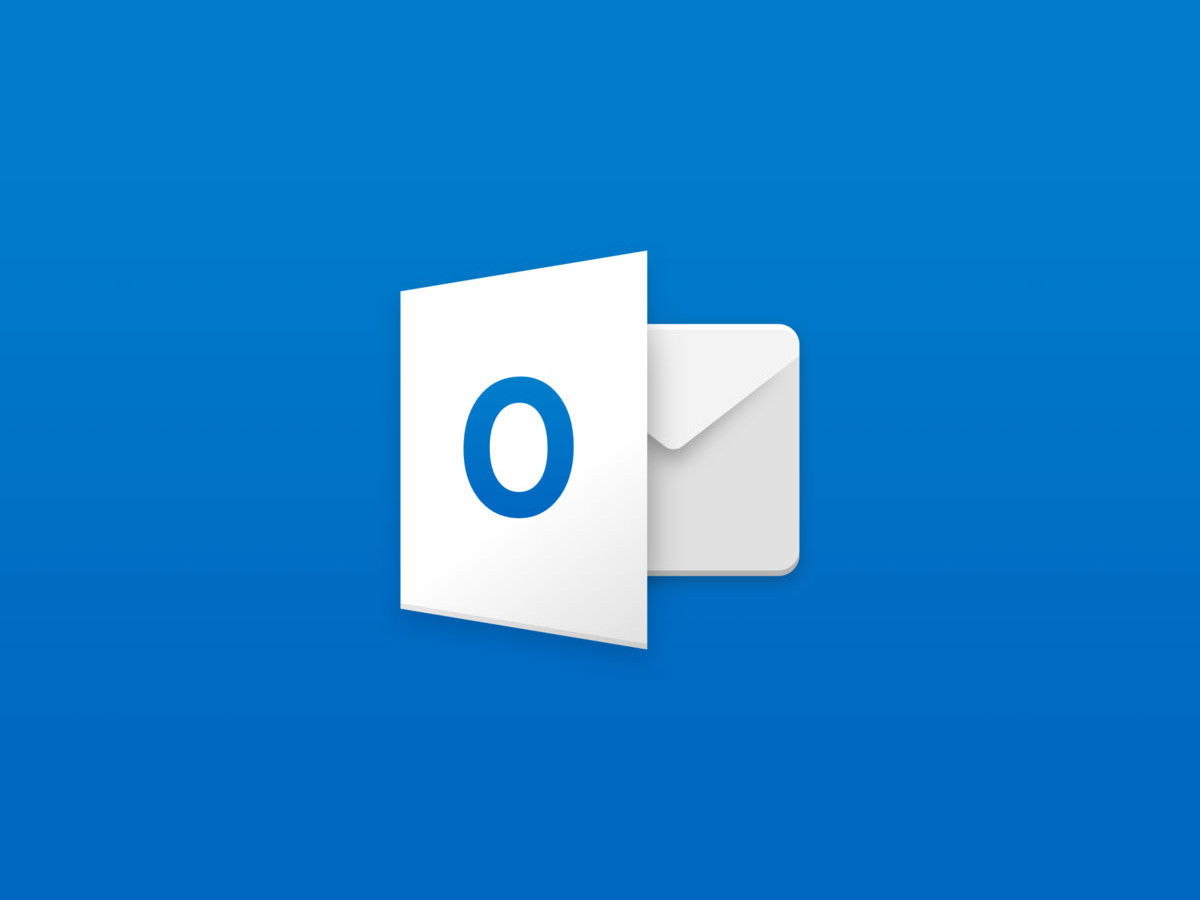
Outlook schneller nutzen
Wer in einem Büro arbeitet, muss auch eMails senden und empfangen. Oft kommt dabei Outlook zum Einsatz, das zu Microsoft Office gehört. Zeit sparen lässt sich, wenn man als Outlook-Nutzer Abkürzungen für die Tastatur kennt.
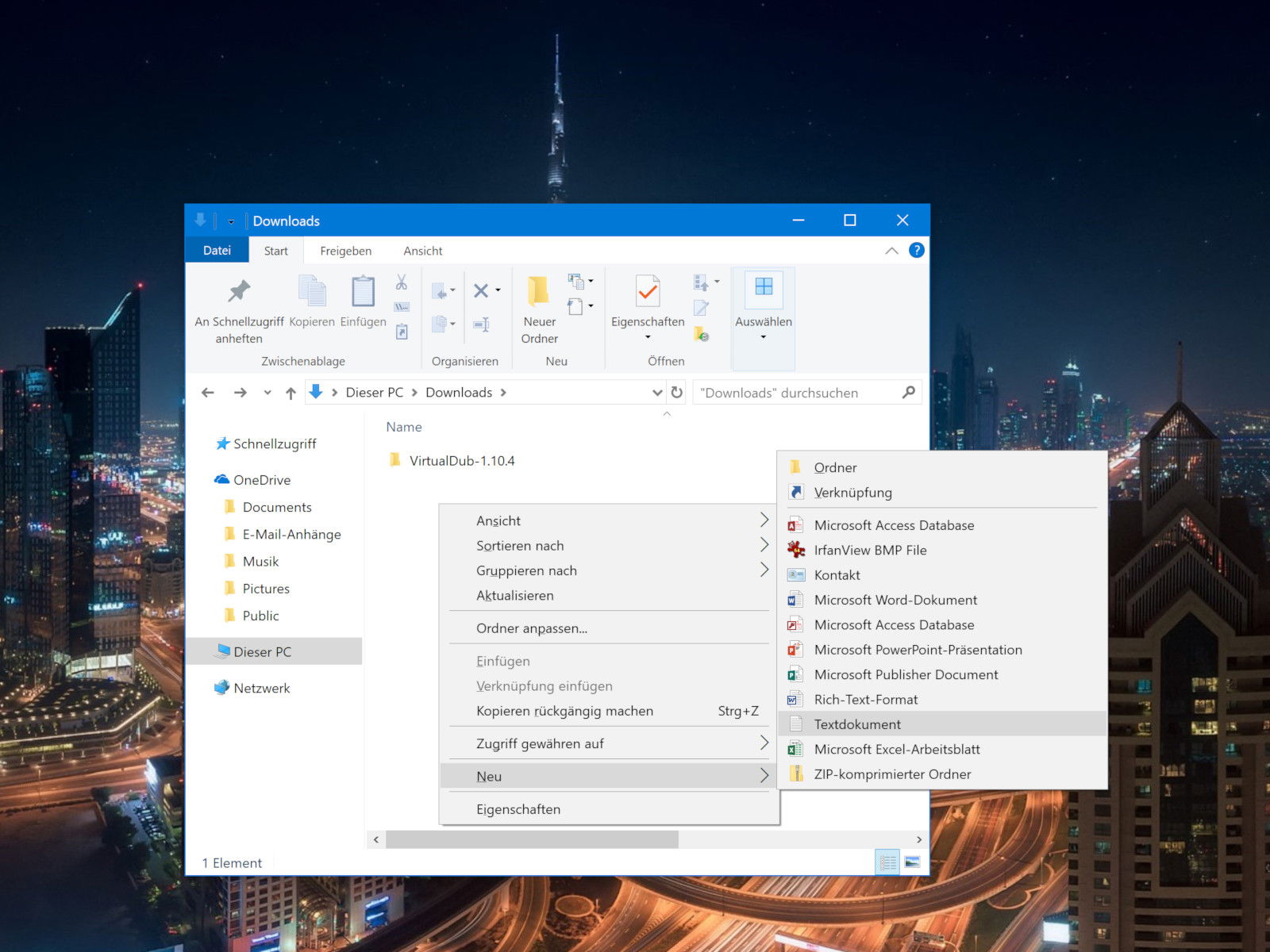
Schnell eine neue Text-Datei
Text-Dateien sind für alle möglichen Dinge nützlich: zum Festhalten einer kurzen Notiz, zum Speichern von Informationen oder auch zum Führen eines Protokolls oder Journals – das sind nur einige der Dinge, die sich mit Text-Dateien gut erledigen lassen. In Windows lässt sich eine neue Text-Datei mit wenigen Schritten direkt in dem Ordner anlegen, in dem sie gebraucht wird.
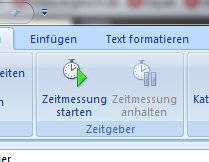
Microsoft Outlook: Arbeitszeiterfassung mit Outlook
Für Freiberufler ist es wichtig, die Arbeitszeit pro Projekt minutengenau festzuhalten. Zusatzsoftware ist dazu nicht nötig. Denn im Mailprogramm Outlook ist ein sehr gutes Zeiterfassungssystem versteckt.



